CAD图中获取坐标的方法-cad快捷键
CAD图中获取坐标的方法cad快捷键
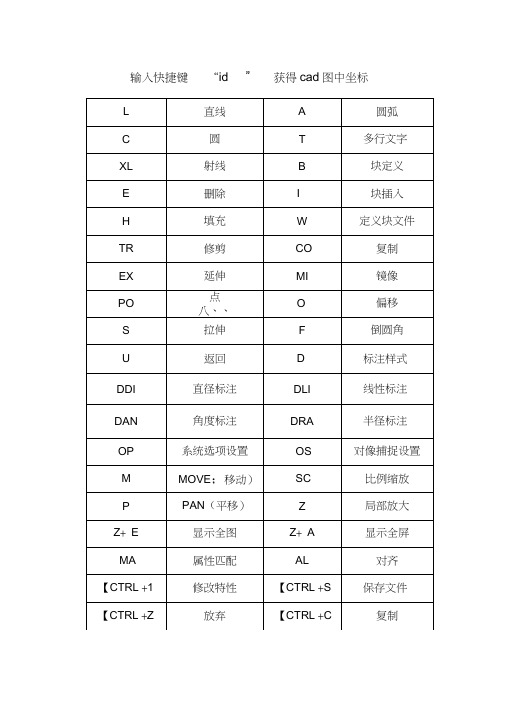
常用快捷键命令1、绘图命令:PO, *POINT (点)L, *LINE (直线)XL, *XLINE (射线)PL, *PLINE (多段线)ML, *MLINE (多线)SPL, *SPLINE (样条曲线)POL, *POLYGON(正多边形)REC, *RECTANGL(矩形)C, *CIRCLE(圆)A, *ARC(圆弧)DO, *DONUT(圆环)EL, *ELLIPSE (椭圆)REG, *REGION (面域)MT, *MTEXT (多行文本)T, *MTEXT (多行文本)B, *BLOCK (块定义)I, *INSERT (插入块)W, *WBLOCK(定义块文件)DIV, *DIVIDE (等分)ME,*MEASURE定距等分)H, *BHATCH (填充)2、修改命令:CO, *COPY (复制)Ml, *MIRROR (镜像)AR, *ARRAY (阵列)O, *OFFSET (偏移)RO, *ROTATE (旋转)M, *MOVE (移动)E, DEL 键*ERASE (删除)X, *EXPLODE (分解)TR, *TRIM (修剪)EX, *EXTEND (延伸)S, *STRETCH (拉伸)LEN, LENGTHEN (直线拉长)SC, *SCALE (比例缩放)BR, *BREAK (打断)CHA, *CHAMFER倒角)F, *FILLET (倒圆角)PE, *PEDIT (多段线编辑)ED, *DDEDIT (修改文本)3、视窗缩放:P, *PAN (平移)Z+空格+空格,*实时缩放Z, * 局部放大Z+P, * 返回上一视图Z+ E, 显示全图Z+W显示窗选部分4、尺寸标注:DLI, *DIMLINEAR (直线标注)DAL, *DIMALIGNED (对齐标注)DRA, *DIMRADIUS (半径标注)DDI, *DIMDIAMETER (直径标注)DAN, *DIMANGULA(角度标注)DCE, *DIMCENTER(中心标注)DOR, *DIMORDINATE(点标注)LE, *QLEADER (快速引出标注)DBA, *DIMBASELINE (基线标注)DCO, *DIMCONTINU(E 连续标注)D, *DIMSTYLE (标注样式)DED, *DIMEDIT (编辑标注)DOV, *DIMOVERRIDE替换标注系统变量)DAR,(弧度标注,CAD2006)DJQ (折弯标注,CAD20065、对象特性ADC, *ADCENTER(设计中心“ Ctrl + 2”)CH, MO *PROPERTIES修改特性“ Ctrl + 1”)MA, *MATCHPROP 属性匹配)ST, *STYLE (文字样式)COL, *COLOR(设置颜色)LA, *LAYER (图层操作)LT, *LINETYPE (线形)LTS, *LTSCALE (线形比例)LW, *LWEIGHT (线宽)UN, *UNITS (图形单位)ATT, *ATTDEF (属性定义)ATE, *ATTEDIT (编辑属性)BO, *BOUNDAR(Y 边界创建,包括创建闭合多段线与面域)AL, *ALIGN (对齐)EXIT, *QUIT (退出)EXP, *EXPORT (输出其它格式文件)IMP, *IMPORT (输入文件)OP,PR *OPTIONS(自定义CAD设置)PRINT, *PLOT (打印)PU, *PURGE (清除垃圾)RE, *REDRAW(重新生成)REN, *RENAME(重命名)SN, *SNAP (捕捉栅格)DS, *DSETTINGS (设置极轴追踪)OS, *OSNAP (设置捕捉模式)PRE, *PREVIEW(打印预览)TO, *TOOLBAR(工具栏)V, *VIEW (命名视图)AA, *AREA (面积)DI, *DIST (距离)LI, *LIST (显示图形数据信息)(二)常用CTRL快捷键【CTRL + 1 *PROPERTIES(修改特性)【CTRL + 2 *ADCENTER(设计中心)【CTRL + O *OPEN(打开文件)【CTRL + N、M *NEW(新建文件)【CTRL】+P *PRINT (打印文件)【CTRL + S *SAVE (保存文件)【CTRL + Z *UNDO (放弃)【CTRL + X *CUTCLIP (剪切)【CTRL + C *COPYCLIP(复制)【CTRL + V *PASTECLIP (粘贴)【CTRL + B *SNAP (栅格捕捉)[CTRL + F *OSNAP (对象捕捉)[CTRL + G *GRID (栅格)[CTRL + L *ORTH 0(正交)CTRL +W *(对象追踪)CTRL +U * (极轴)三)常用功能键【F1】*HELP (帮助)F2】* (文本窗口)【F3】*0SNAP(对象捕捉)F7】*GRIP (栅格)【F8】正交。
如何在CAD中提取坐标信息
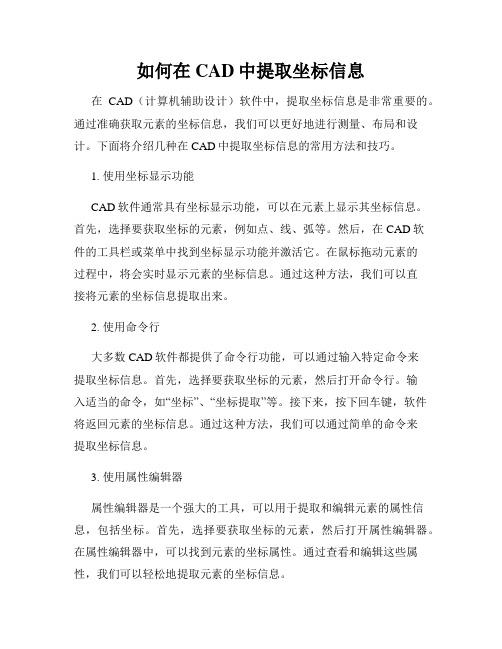
如何在CAD中提取坐标信息在CAD(计算机辅助设计)软件中,提取坐标信息是非常重要的。
通过准确获取元素的坐标信息,我们可以更好地进行测量、布局和设计。
下面将介绍几种在CAD中提取坐标信息的常用方法和技巧。
1. 使用坐标显示功能CAD软件通常具有坐标显示功能,可以在元素上显示其坐标信息。
首先,选择要获取坐标的元素,例如点、线、弧等。
然后,在CAD软件的工具栏或菜单中找到坐标显示功能并激活它。
在鼠标拖动元素的过程中,将会实时显示元素的坐标信息。
通过这种方法,我们可以直接将元素的坐标信息提取出来。
2. 使用命令行大多数CAD软件都提供了命令行功能,可以通过输入特定命令来提取坐标信息。
首先,选择要获取坐标的元素,然后打开命令行。
输入适当的命令,如“坐标”、“坐标提取”等。
接下来,按下回车键,软件将返回元素的坐标信息。
通过这种方法,我们可以通过简单的命令来提取坐标信息。
3. 使用属性编辑器属性编辑器是一个强大的工具,可以用于提取和编辑元素的属性信息,包括坐标。
首先,选择要获取坐标的元素,然后打开属性编辑器。
在属性编辑器中,可以找到元素的坐标属性。
通过查看和编辑这些属性,我们可以轻松地提取元素的坐标信息。
4. 使用坐标提取工具有些CAD软件提供了专门的坐标提取工具,可以更方便地获取坐标信息。
这些工具通常可以通过工具栏或菜单进行访问。
选择要获取坐标的元素,然后激活坐标提取工具。
通过点击元素或拖动鼠标,软件将实时显示元素的坐标信息。
通过这种方法,我们可以直观地提取元素的坐标信息。
5. 使用LISP程序对于熟悉LISP编程语言的用户来说,可以编写自定义的LISP程序来提取坐标信息。
通过编写相应的LISP程序,可以实现更复杂的坐标提取功能。
具体的编程细节超出了本篇文章的范围,但通过使用LISP程序,我们可以根据自己的需求提取坐标信息。
综上所述,提取坐标信息是CAD中非常重要的一个环节。
通过上述几种方法和技巧,在CAD软件中准确提取坐标信息将变得更加容易。
如何快速查询CAD图纸中坐标位置?

如何快速查询CAD图纸中坐标位置?
CAD绘图设计工作中,我们有时候会为了绘制出精准的CAD图纸,需要查询CAD图纸中具体位置的坐标。
那么,如何快速查询CAD图纸中坐标位置?有没有好用的查询方法呢?小编今天就给大家详细的演示一下。
演示步骤如下:打开一张CAD素材图纸
我们先启动运行迅捷CAD编辑器专业版,然后打开一张CAD素材图纸。
查询具体位置的坐标
在迅捷CAD编辑器软件中,我们可以任意选择调用“ID坐标查询命令”的三种方法:
菜单栏:点击“定制工具”-“查询”-“ID坐标”菜单选项。
可以查询某点在对应坐标系中的坐标值,即给出所选点的X,Y,和Z坐标。
工具选项板:或是点击“查询”工具选项版中的“ID坐标”图标选项。
可以查询某点在对应坐标系中的坐标值,即给出所选点的X,Y,和Z坐标。
命令行:或是在命令行中输入查询具体位置坐标的命令快捷键“IDPOINT/ID”,可以查询某点在对应坐标系中的坐标值,即给出所选点的X,Y,和Z坐标。
这时候命令框中会显示出“选点鉴别坐标:”命令,我们移动光标在绘图框中选择具体需要查询坐标的位置。
如何查询CAD图纸中具体位置的坐标命令显示:
如何查询CAD图纸中具体位置的坐标GIF演示:
以上就是CAD制图时,如何快速查询CAD图纸中坐标位置的演示操作。
非常的简单方便。
CAD图中获取坐标的方法 cad快捷键
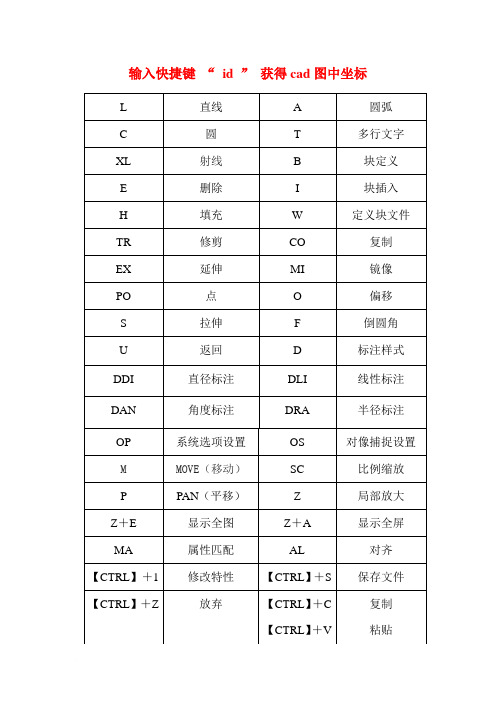
输入快捷键“id ”获得cad图中坐标L 直线 A 圆弧C 圆T 多行文字XL 射线 B 块定义E 删除I 块插入H 填充W 定义块文件TR 修剪CO 复制EX 延伸MI 镜像PO 点O 偏移S 拉伸 F 倒圆角U 返回 D 标注样式DDI 直径标注DLI 线性标注DAN 角度标注DRA 半径标注OP 系统选项设置OS 对像捕捉设置M MOVE(移动)SC 比例缩放P PAN(平移)Z 局部放大Z+E 显示全图Z+A 显示全屏MA 属性匹配AL 对齐【CTRL】+1 修改特性【CTRL】+S 保存文件【CTRL】+Z 放弃【CTRL】+C【CTRL】+V 复制粘贴【F3】对象捕捉开关【F8】正交开关CAD常用快捷键命令1、绘图命令:PO, *POINT(点)L, *LINE(直线)XL, *XLINE(射线)PL, *PLINE(多段线)ML, *MLINE(多线)SPL, *SPLINE(样条曲线)POL, *POLYGON(正多边形)REC, *RECTANGLE(矩形)C, *CIRCLE(圆)A, *ARC(圆弧)DO, *DONUT(圆环)EL, *ELLIPSE(椭圆)REG, *REGION(面域)MT, *MTEXT(多行文本)T, *MTEXT(多行文本)B, *BLOCK(块定义)I, *INSERT(插入块)W, *WBLOCK(定义块文件)DIV, *DIVIDE(等分)ME,*MEASURE(定距等分)H, *BHATCH(填充)2、修改命令:CO, *COPY(复制)MI, *MIRROR(镜像)AR, *ARRAY(阵列)O, *OFFSET(偏移)RO, *ROTATE(旋转)M, *MOVE(移动)E, DEL键 *ERASE(删除)X, *EXPLODE(分解)TR, *TRIM(修剪)EX, *EXTEND(延伸)S, *STRETCH(拉伸)LEN, *LENGTHEN(直线拉长)SC, *SCALE(比例缩放)BR, *BREAK(打断)CHA, *CHAMFER(倒角)F, *FILLET(倒圆角)PE, *PEDIT(多段线编辑)ED, *DDEDIT(修改文本)3、视窗缩放:P, *PAN(平移)Z+空格+空格, *实时缩放Z, *局部放大Z+P, *返回上一视图Z+E, 显示全图Z+W,显示窗选部分4、尺寸标注:DLI, *DIMLINEAR(直线标注)DAL, *DIMALIGNED(对齐标注)DRA, *DIMRADIUS(半径标注)DDI, *DIMDIAMETER(直径标注)DAN, *DIMANGULAR(角度标注)DCE, *DIMCENTER(中心标注)DOR, *DIMORDINATE(点标注)LE, *QLEADER(快速引出标注)DBA, *DIMBASELINE(基线标注)DCO, *DIMCONTINUE(连续标注)D, *DIMSTYLE(标注样式)DED, *DIMEDIT(编辑标注)DOV, *DIMOVERRIDE(替换标注系统变量) DAR,(弧度标注,CAD2006)DJO,(折弯标注,CAD2006)5、对象特性ADC, *ADCENTER(设计中心“Ctrl+2”)CH, MO *PROPERTIES(修改特性“Ctrl+1”)MA, *MATCHPROP(属性匹配)ST, *STYLE(文字样式)COL, *COLOR(设置颜色)LA, *LAYER(图层操作)LT, *LINETYPE(线形)LTS, *LTSCALE(线形比例)LW, *LWEIGHT (线宽)UN, *UNITS(图形单位)ATT, *ATTDEF(属性定义)ATE, *ATTEDIT(编辑属性)BO, *BOUNDARY(边界创建,包括创建闭合多段线和面域)AL, *ALIGN(对齐)EXIT, *QUIT(退出)EXP, *EXPORT(输出其它格式文件)IMP, *IMPORT(输入文件)OP,PR *OPTIONS(自定义CAD设置)PRINT, *PLOT(打印)PU, *PURGE(清除垃圾)RE, *REDRAW(重新生成)REN, *RENAME(重命名)SN, *SNAP(捕捉栅格)DS, *DSETTINGS(设置极轴追踪)OS, *OSNAP(设置捕捉模式)PRE, *PREVIEW(打印预览)TO, *TOOLBAR(工具栏)V, *VIEW(命名视图)AA, *AREA(面积)DI, *DIST(距离)LI, *LIST(显示图形数据信息)(二)常用CTRL快捷键【CTRL】+1 *PROPERTIES(修改特性) 【CTRL】+2 *ADCENTER(设计中心)【CTRL】+O *OPEN(打开文件)【CTRL】+N、M *NEW(新建文件)【CTRL】+P *PRINT(打印文件)【CTRL】+S *SAVE(保存文件)【CTRL】+Z *UNDO(放弃)【CTRL】+X *CUTCLIP(剪切)【CTRL】+C *COPYCLIP(复制)【CTRL】+V *PASTECLIP(粘贴)【CTRL】+B *SNAP(栅格捕捉)【CTRL】+F *OSNAP(对象捕捉)【CTRL】+G *GRID(栅格)【CTRL】+L *ORTHO(正交)【CTRL】+W *(对象追踪)【CTRL】+U *(极轴)(三)常用功能键【F1】 *HELP(帮助)【F2】 *(文本窗口)【F3】 *OSNAP(对象捕捉)【F7】 *GRIP(栅格)【F8】正交。
通过cad直接点出坐标的小技巧

通过cad直接点出坐标的小技巧
1. 使用坐标输入框
CAD软件中通常都会有一个坐标输入框,可以通过该输入框直接输入坐标来实现点出坐标功能。
首先,选中需要标注的点,然后在坐标输入框中输入相应的坐标值,按下Enter键
即可完成点出坐标的操作。
这种方法非常简单直接,适用于需要精确控制坐标位置的情况。
2. 使用绘图工具
CAD软件中有各种绘图工具,比如直线工具、圆弧工具等,这些工具通常都可以指定端点坐标来完成绘图操作。
通过这些绘图工具,可以直接在绘图过程中点出坐标,非常方便快捷。
3. 使用参照对象
在CAD软件中,通常可以选择某个对象作为参照对象,然后通过该对象的坐标来点出坐标。
具体操作方法是选中参照对象,然后在需要标注的位置上右键点击,选择“参照对象”,然后就可以直接点出该对象的坐标了。
4. 使用坐标系
在CAD软件中,通常都会有坐标系工具,可以通过坐标系工具来确定特定点的坐标位置。
选中需要标注的点,然后使用坐标系工具来确定该点的坐标位置,非常方便快捷。
5. 使用辅助线
在CAD软件中,可以使用辅助线来帮助确定坐标位置。
选中需要标注的点,然后通过绘
制辅助线的方式来确定该点的坐标位置,非常实用。
总结来说,通过CAD直接点出坐标的小技巧有很多种,以上只是其中一部分。
不同的场
景和需要可能适合不同的方法,因此在实际操作中可以根据具体情况选择合适的方法来实
现点出坐标的操作。
希望以上介绍的小技巧可以对大家在CAD软件中点出坐标时有所帮助。
在CAD中如何找到坐标点

在CAD中如何找到坐标点
其实坐标点如果想要在CAD中找到很简单,我们绘制一条线段的时候就能找到。
下面是店铺带来关于在CAD中如何找到坐标点的内容,希望可以让大家有所收获!
在CAD中找到坐标点的方法
第一个方式是相对直角坐标,所谓相对直角坐标,是相对于参照点的一个点的直角坐标系的坐标。
如图所示,有A、B两点,这里相对B点,输入另外一个点(20,30)。
点击“直线”绘图工具,激活绘图命令。
使用捕捉,捕捉到需要参照的点,如这里的B点。
这时候要求输入下一点,一般来说,很多都是一些直角的输入,故这里给大家介绍最简单方便的,想使用鼠标移动捕捉线到需要做点的方向,然后直接输入一个长度,如200,点击“回车键”即可。
这样就最为迅速的画出了一条线。
CAD图中获取坐标的方法cad快捷键之欧阳文创编
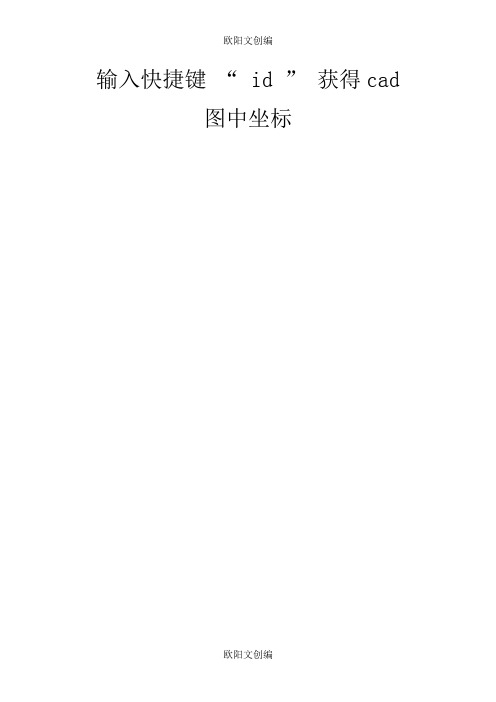
输入快捷键“ id ” 获得cad图中坐标CAD常用快捷键命令1、绘图命令:PO, *POINT(点)L, *LINE(直线)XL, *XLINE(射线)PL, *PLINE(多段线)ML, *MLINE(多线)SPL, *SPLINE(样条曲线)POL, *POLYGON(正多边形)REC, *RECTANGLE(矩形)C, *CIRCLE(圆) A, *ARC(圆弧) DO, *DONUT(圆环)EL, *ELLIPSE(椭圆)REG, *REGION(面域)MT, *MTEXT(多行文本)T, *MTEXT(多行文本)B, *BLOCK(块定义)I, *INSERT(插入块)W, *WBLOCK(定义块文件)DIV, *DIVIDE(等分)M E,*M E A S U R E(定距等分) H,*B H A T C H(填充)2、修改命令:C O,*C O P Y(复制)M I,*M I R R O R(镜像)A R,*A R R A Y(阵列)O,*O F F S E T(偏移)R O,*R O T A T E(旋转)M,*M O V E(移动)E,DE L键*E R A S E(删除)X,*E X P L O D E(分解)T R,*T R I M(修剪)E X,*E X T E N D(延伸)S,*S T R E T C H(拉伸)L E N,*L E N G T H E N(直线拉长)S C,*S C A L E(比例缩放)B R,*B R E A K(打断)C H A,*C H A M F E R(倒角) F,*F I L L E T(倒圆角)P E,*P ED I T(多段线编辑)E D,*D D E D I T(修改文本)3、视窗缩放:P,*P A N(平移)Z+空格+空格,*实时缩放Z,*局部放大Z+P,*返回上一视图Z+E,显示全图Z+W,显示窗选部分4、尺寸标注:D L I,*D I M L I NE A R(直线标注)D A L,*D I M A L I G NE D(对齐标注)D R A,*D I M R A D I U S(半径标注)D D I,*D I M D I A ME T E R(直径标注)D A N,*D I M A N G U L A R(角度标注)D C E,*D I M CE N T E R(中心标注)D O R,*D I M O R D I N A T E(点标注)L E,*Q L E A D E R(快速引出标注)D B A,*D I M B A SE L I N E(基线标注)D C O,*D I M C O N T I N U E(连续标注)D,*D I M S T Y L E(标注样式)D E D,*D I M E D I T(编辑标注)D O V,*D I M O VE R R I D E(替换标注系统变量) D A R,(弧度标注,C A D2006) DJO,(折弯标注,CAD2006)5、对象特性ADC, *ADCENTER(设计中心“Ctrl+2”)CH, MO *PROPERTIES(修改特性“Ctrl+1”) MA, *MATCHPROP(属性匹配)ST, *STYLE(文字样式)COL, *COLOR(设置颜色)LA, *LAYER(图层操作)LT, *LINETYPE(线形)LTS, *LTSCALE(线形比例)LW, *LWEIGHT (线宽)UN, *UNITS(图形单位)ATT, *ATTDEF(属性定义)ATE, *ATTEDIT(编辑属性)BO, *BOUNDARY(边界创建,包括创建闭合多段线和面域)AL, *ALIGN(对齐)EXIT, *QUIT(退出)EXP, *EXPORT(输出其它格式文件)IMP, *IMPORT(输入文件)OP,PR *OPTIONS(自定义CAD设置)PRINT, *PLOT(打印)PU, *PURGE(清除垃圾)RE, *REDRAW(重新生成)REN, *RENAME(重命名)SN, *SNAP(捕捉栅格)DS, *DSETTINGS(设置极轴追踪)OS, *OSNAP(设置捕捉模式)PRE, *PREVIEW(打印预览)TO, *TOOLBAR(工具栏)V, *VIEW(命名视图)AA, *AREA(面积)DI, *DIST(距离)LI, *LIST(显示图形数据信息)(二)常用CTRL快捷键【CTRL】+1 *PROPERTIES(修改特性) 【CTRL】+ 2 *ADCENTER(设计中心)【CTRL】+O *OPEN(打开文件)【CTRL】+N、M *NEW(新建文件)【CTRL】+P *PRINT(打印文件)【CTRL】+S *SAVE(保存文件)【CTRL】+Z *UNDO(放弃)【CTRL】+X *CUTCLIP(剪切)【CTRL】+C *COPYCLIP(复制)【CTRL】+V *PASTECLIP (粘贴)【CTRL】+ B *SNAP(栅格捕捉)【CTRL】+ F *OSNAP(对象捕捉)【CTRL】+G *GRID(栅格)【CTRL】+L *ORTHO(正交)【CTRL】+W *(对象追踪)【CTRL】+U *(极轴)(三)常用功能键【F1】*HELP(帮助)【F2】*(文本窗口)【F3】*OSNAP(对象捕捉)【F7】*GRIP(栅格)【F8】正交。
怎么找到CAD图形坐标点

怎么找到CAD图形坐标点
在CAD图形中都是有坐标点的,如果要找到坐标点可以有很多方法。
那么大家知道怎么找到CAD图形坐标点吗?下面是店铺整理的怎么找到CAD图形坐标点的方法,希望能帮到大家!
找到CAD图形坐标点的方法
将捕捉等辅助能够打开,然后点击“直线”,激活直线编辑,捕捉一个起点。
当然对于绝对坐标,不要参考的起点也是可以的。
然后在命令栏,直接输入“400<30”,点击“回车键”。
其中,400表示线段长度,30表示线段的水平角度。
怎样一个相对极坐标的输出来了,当然,这里为什么看起来不协调,因为绝对坐标就是相对于坐标原点的,他是以坐标原点为参考点的。
- 1、下载文档前请自行甄别文档内容的完整性,平台不提供额外的编辑、内容补充、找答案等附加服务。
- 2、"仅部分预览"的文档,不可在线预览部分如存在完整性等问题,可反馈申请退款(可完整预览的文档不适用该条件!)。
- 3、如文档侵犯您的权益,请联系客服反馈,我们会尽快为您处理(人工客服工作时间:9:00-18:30)。
输入快捷键“id ”获得cad图中坐标
L 直线 A 圆弧
C 圆T 多行文字
XL 射线 B 块定义
E 删除I 块插入
H 填充W 定义块文件
TR 修剪CO 复制
EX 延伸MI 镜像
PO 点O 偏移
S 拉伸 F 倒圆角
U 返回 D 标注样式
DDI 直径标注DLI 线性标注
DAN 角度标注DRA 半径标注
OP 系统选项设置OS 对像捕捉设置M MOVE(移动)SC 比例缩放
P PAN(平移)Z 局部放大
Z+E 显示全图Z+A 显示全屏
MA 属性匹配AL 对齐【CTRL】+1 修改特性【CTRL】+S 保存文件
【CTRL】+Z 放弃【CTRL】+C
【CTRL】+V 复制粘贴
【F3】对象捕捉开关【F8】正交开关
CAD常用快捷键命令
1、绘图命令:
PO, *POINT(点)
L, *LINE(直线)
XL, *XLINE(射线)
PL, *PLINE(多段线)
ML, *MLINE(多线)
SPL, *SPLINE(样条曲线)
POL, *POLYGON(正多边形)
REC, *RECTANGLE(矩形)
C, *CIRCLE(圆)
A, *ARC(圆弧)
DO, *DONUT(圆环)
EL, *ELLIPSE(椭圆)
REG, *REGION(面域)
MT, *MTEXT(多行文本)
T, *MTEXT(多行文本)
B, *BLOCK(块定义)
I, *INSERT(插入块)
W, *WBLOCK(定义块文件)
DIV, *DIVIDE(等分)。
